Nous avons vu dans pas mal d’articles sur Tech’Croute comment accélérer votre connexion internet grâce à des services DNS publics qui sont gratuits, et paramétrables en quelques clics seulement dans la configuration réseau de votre système d’exploitations.
Nous avons parlé du DNS de CloudFlare ainsi de Norton, le Norton ConnectSafe mais aujourd’hui j’aimerai bien regrouper ces DNS et bien d’autres DNS publics dans un seul article qui vous servira de référence en cas de besoin.
La liste des meilleures services DNS publics et leurs adresses IP à configurer biensure dans les paramètres réseau de votre système d’exploitation :
Comment Changer les paramètres DNS sur un Mac:
1. Ouvrez les Préférences système.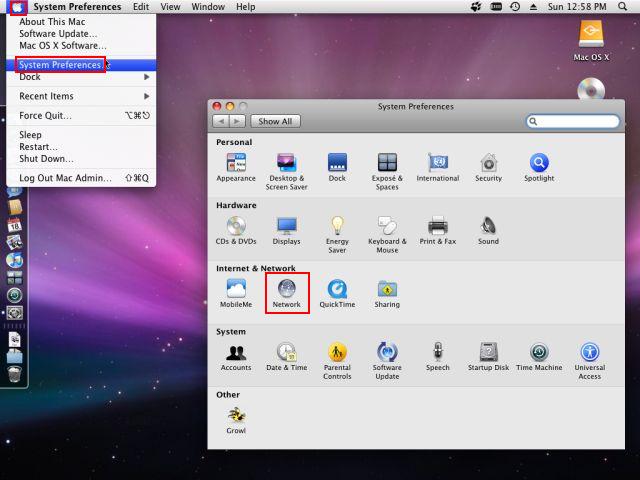
4. Cliquez à nouveau sur + et entrez le DNS secondaire (Secondary DNS Server: pour la redondance).
5. Cliquez sur Ok, puis sur Appliquer.
Comment Changer des paramètres DNS sur Windows :
D’abord, il faut aller sur les propriétés TCP/IP de votre carte réseau selon votre système d’exploitation Windows :
Windows XP : Menu démarrer > Panneau de configuration > Connexions réseau et internet > Connexions réseau
Windows Vista : Menu Windows > Panneau de configuration > Réseau et Internet > Centre Réseau et partage > Gérer les connexions réseau
Windows 7 : Menu Windows > Panneau de configuration > Réseau et Internet > Centre Réseau et partage > Modifier les paramètres de la carte
Windows 10 ou 8 : Atteindre le “centre réseau et partage” en utilisant la recherche > Modifier les paramètres de la carte.
1- Faites un clic-droit sur votre connexion puis cliquez sur “propriétés”.
2- Sélectionnez en cliquant la ligne “Protocole internet TCP/IP” puis cliquez que le bouton “Propriétés”
3- Cochez la case “Utiliser l’adresse de serveur DNS suivante” pour pouvoir remplir les champs DNS manuellement. Renseignez ensuite les serveurs DNS que vous avez choisi de la liste des DNS en haut et validez.
Cet article a été modifié pour la dernière fois le 18 mars 2020 11h39